Apple Music을 시도해 볼 가치가 있습니다. 무료 평가판을 사용하면 이 특정 음악 스트리밍 서비스가 무엇을 제공하는지 쉽게 확인할 수 있습니다. 말할 필요도 없이 그들은 제공할 것이 많습니다. 시도해 보지 않았다면 많은 것을 놓쳤을 것입니다.
여기입니다 Apple Music 무료 평가판을 얻는 방법 50 천만 곡에 쉽게 액세스 할 수 있습니다.
컨텐츠 가이드 1 부. Apple Music 무료 평가판을받는 방법2 부. 무료 평가판 후 Apple 음악을 유지하는 방법3 부. 결론
Apple Music이 가장 인기 있는 음악 스트리밍 서비스 중 하나라는 것은 사실입니다. 어떤 사람들은 아마도 그것이 최고라고 생각할 것입니다. 그것은 꽤 유효한 고려 사항입니다. Apple Music을 살펴보면 그것이 제공할 수 있는 것을 이기기가 어렵습니다.
그들이 무엇을 제공 할 수 있는지 알고 싶다면 XNUMX 개월 평가판을 사용할 수 있습니다. 아래 단계는 XNUMX 개월 동안 Apple Music 무료 평가판을받는 방법을 보여줍니다.
Apple Music을 다운로드하기 전에 사용 중인 기기가 업데이트되었는지 확인해야 합니다. Apple 기기를 사용하는 경우 최신 macOS를 사용하고 있는지 확인하세요. 사용 중인 경우 WiniTunes가 최신 버전인지 확인하세요.
Apple 모바일 장치에서는 음악 앱의 아이콘을 탭하기 만하면 Apple Music을 실행할 수 있습니다. 데스크탑을 사용하는 경우 iTunes로 이동하여 For You를 탭하십시오.
Apple Music 앱을 열면 두 가지 옵션이 표시되는 페이지가 표시됩니다. 이 두 가지 옵션은 3 개월 무료 평가판 시작과 내 음악으로 이동입니다. 전자를 선택하십시오.
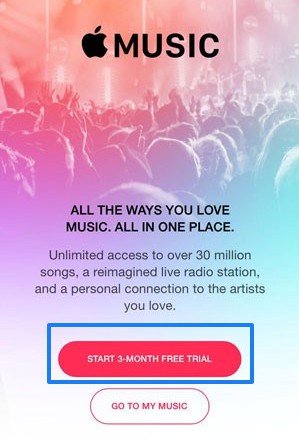
가족 멤버십 또는 개인 플랜 중에서 선택해야하는 새 페이지로 이동합니다. 개별 플랜을 선택하십시오.
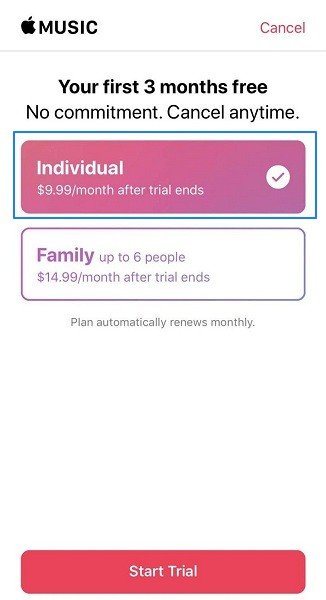
개별 Apple Music Plan의 가격은 $ 9.99입니다. 이것은 XNUMX 개월 평가판을 종료 할 때 구독을 취소하지 않으면 해당 금액이 자동으로 청구된다는 의미입니다.
다음 페이지에서 Apple 자격 증명을 입력해야합니다. Apple ID와 암호를 입력해야합니다. 아직 Apple ID가없는 경우이 페이지에서 생성 할 수도 있습니다.
Apple 자격 증명을 입력하면 결제 세부 정보를 입력해야하는 새 페이지로 이동합니다. 무료 평가판 등록을 마치려면 신용 카드를 입력해야합니다.
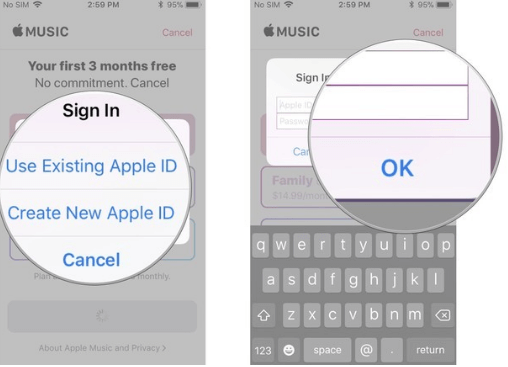
완료되면 결제 세부 정보를 확인하세요. 즉, XNUMX 개월 평가판이 끝나면 자동으로 요금이 청구됩니다.
Tip Apple Music에 다른 문제가있는 경우 몇 가지 해결책을 찾았습니다.이 링크에서 질문을 해결할 수 있는지 확인하십시오. https://www.dumpmedia.com/tricks/apple-music-problems.html
XNUMX 개월 무료 평가판을 XNUMX 개월로 연장하려면 다음을 선택할 수 있습니다. 가족 공유 계획. 그러나 귀하가 그룹에 포함될 수 있도록 귀하의 가족 구성원 중 한 명을 등록해야합니다.
XNUMX개월 무료 평가판이 종료된 후에 이 프로세스를 사용할 수 있습니다. 무료 평가판이 종료된 후에는 이미 결제 세부정보에 신용카드를 입력했으므로 자동으로 요금이 청구된다는 점을 명심하세요. 그리고 애플뮤직을 해지하면 다운로드 한 모든 노래가 손실됩니다. 그래서 당신은 노래를 보관하는 방법을 배워야합니다.
Apple Music 비용을 지불하고 싶지 않다면 Apple Music 무료 평가판을 받는 방법을 아는 것이 첫 번째 단계입니다. 그런 다음 무료 평가판에서 노래를 저장하는 다양한 방법을 알아보세요. 아래에서 고려해야 할 세 가지 옵션을 살펴보겠습니다.
XNUMX 개월이면 Apple Music을 느낄 수 있습니다. 한 달이 지나도 Apple Music을 고수하기로 결정했을 것입니다. 문제는 비용을 지불하고 싶지 않다면 어떻게됩니까? 월간 구독료를 지불하는 것은 농담이 아닙니다.
월간 구독을 없앨 수 있습니다. DumpMedia 애플 뮤직 변환기. 이 프로그램은 Apple Music에서 좋아하는 모든 노래를 변환 및 다운로드하여 언제 어디서나 재생할 수 있도록 저장하는 데 도움이됩니다.
이 특정 프로그램은 DRM을 제거하기 때문에 다운로드 한 노래를 다른 장치로 매우 쉽게 전송할 수 있습니다.
따라서 무료 평가판을 사용하는 동안 좋아하는 모든 노래를 저장하는 데 사용하십시오. 아래 단계는 사용 방법을 보여줍니다.
이 특정 프로그램을 클릭하여 다운로드 할 수 있습니다. 링크. 다운로드가 완료되면 바로 설치하고 실행하세요.
이 특정 프로그램의 멋진 점 중 하나는 사용하기가 매우 쉽다는 것입니다. 노래를 추가하는 것은 화면 왼쪽에있는 음악 아이콘을 클릭하는 것만 큼 쉽습니다. 그것을 클릭하면 메인 화면에 Apple Music의 모든 노래가 표시됩니다.

계속해서 화면 하단의 출력 설정을 조정하십시오. 출력 설정 영역으로 커서를 이동합니다. 이 영역은 출력 설정이라고 표시되어 있으므로 쉽게 볼 수 있습니다. 노래의 위치를 선택하고 가장 중요한 것은 출력 할 파일 형식을 선택하는 것입니다.

출력 설정을 모두 마쳤 으면 화면 오른쪽 하단에있는 변환 버튼을 클릭합니다. 클릭하는 순간 모든 노래가 변환되어 하드웨어로 다운로드됩니다.

무료 평가판이 종료 된 후 요금이 부과되지 않도록 Apple Music 구독을 취소하는 것을 잊지 마십시오. 사용하기가 얼마나 쉬운 지 DumpMedia Apple 음악 변환기.
Apple Music의 노래를 무료로 즐길 수있는 모드 버전도 있습니다. 오프라인 듣기를 위해 노래를 저장하지는 않지만 오랫동안들을 수 있습니다. Ogapps.com에서이 모드 버전에 액세스 할 수 있습니다.
DRmare Audio Converter를 사용하여 Apple Music 무료 평가판에서 노래를 저장할 수도 있습니다. 아래 단계는 사용 방법을 보여줍니다.
팁 : Apple Music의 재생 목록을 찾고 있다면 여기에서 하나를 선택할 수 있습니다. 기사.
이제 Apple Music 무료 평가판을 쉽게 이용할 수 있습니다. 이제 Apple Music 무료 평가판을 얻는 방법을 알았습니다. 무료 평가판 이후에는 Apple이 자동으로 요금을 청구한다는 점을 명심해야 합니다. 따라서 이러한 일이 발생하지 않도록 하려면 다음을 사용하세요. DumpMedia 애플 뮤직 변환기 지금 및 나중에 구독을 취소하십시오.
Apple Music에 등록되어 있습니까? 좋아하는 노래를 어떻게 다운로드합니까? 독자들은 여러분의 의견을 듣고 싶습니다.
